
雪花飘落是冬天特有的一种美景,一般来说只有生活在靠近北方的小伙伴们才有机会看到雪,而生活在南方的小伙伴就有些许遗憾啦。雪花飘落的场景当然很美,我们今天要讲的重点并不是说雪花怎么美哦,而是要教大家怎么制作雪花飘落动态图片。听起来是不是就有蠢蠢欲动的心啦。雪花效果图片制作,请随我一起来。
雪花效果制作软件下载地址:/ND_upload.php?do=info&id=2455
等大伙儿学会了怎么制作雪花飘落动态图片之后,就可以给自己的照片制作下雪的场景啦,而且效果很逼真,就好比自己是在雪中拍照的感觉啦。咋一看,还以为你真去了北方看雪呢。
嘎嘎……下面给大家展示我制作好之后的雪花飘落动态图片,很真实的感觉有木有!
咳咳!看来大伙儿都淡定不了,有跃跃一试的冲动啦,那就赶紧开始吧,先把上面的雪花效果制作软件下载解压到电脑上,软件无需安装,解压即可使用,又省了一大堆功夫。运行软件,选择文件 — 打开,将需要制作雪花效果的图片添加进来,并双击右边的图层解锁。为了能让效果更逼真,我特地选了一张上面还有积雪的图片。
解锁之后点击下面的创建新图层按钮新建一个图层,并按Shift + F5填充前景色,但是前景色必须为黑色,也就是给新建图层填充黑色的意思。
给新建的黑色图层添加一个添加杂色的滤镜效果,选择滤镜 — 杂色 — 添加杂色,并将数量的参数值设置为222,其余保持默认即可。
再添加一个调色刀滤镜,选择滤镜 — 艺术效果 — 调色刀,需要设置的相关参数如下图所示:
确定之后回到了软件的主界面,将图层1的图层样式设置为变亮,然后就可以看到下面的效果图片啦,有些许雪的感觉。
选择滤镜 — 模糊与锐化 — 动感模糊,添加一个动感模糊的效果是让雪花待会儿在飘落的时候有运动的效果,并调整雪花飘落的角度。角度设置为-52°,从左上角往右下角飘落,距离参数设置为6,记住,这个参数值可别太大哦,太大了的话会变成雨咯,哈哈……很神奇吧!
应用了效果之后就可以看到雪花的效果啦,现在的雪花是静止的,我们需要的是飘落的雪花效果,所以我们需要制作动画了。先复制两个图层1,用鼠标把图层1拖拽到创建新图层按钮上即可复制图层。并分别把复制出来的图层1副本,图层1副本2扩大一些,按下Ctrl + T就可以调整了,这样做的目的是让这三个图层的雪的位置形成一种错位,待会儿我们制作动画时需要移动图层的。
选中图层1,并将图层1副本和图层1副本2前面的眼睛点击隐藏起来,然后选择窗口 — 动画,在软件下面就会出现了动画窗口。
接着选中图层1副本,把图层1和图层1副本2的眼睛点击隐藏,点击动画下面的复制所选帧按钮创建一个新的动画帧,然后用鼠标在图片上面拖动图层,按照雪花飘落的方向拖动。
同样的,图层1副本2也是如此,将其选中,图层1和图层1副本前面的眼睛隐藏,这里就不多说啦,重复上面的动作。然后点击动画帧下面的0秒将三个动画帧的时间选择为0.2秒。
点击过渡动画帧按钮,要添加的帧数的参数设置为5,其余默认即可。
按下空格键就可以进行雪花飘落动态图片的预览啦,很快的雪花效果已经制作完成啦,最后一步就是输出gif动态图片啦,选择文件 — 存储为web和设备所有格式,弹出一个窗口,只需要设置当个地方,格式为gif,颜色为256,循环选项永远,设置好了之后点击存储,并选择图片输出的位置和名字,很快的雪花飘落动态图片就已经制作完成啦。
赶紧去欣赏一下自己的劳动成果吧,感觉高兴很复杂的样子,又要做动画,又要添加滤镜特效啊神马的,其实不难的,雪花效果制作真的不难,只要你有足够的耐心与毅力。雪花飘落动态图片制作到这里就进入了尾声啦,相信大家也都学会啦。在狸窝宝典还有更多好玩的,大家意想不到的惊喜哦,不妨去看看吧!
【幽默小段子】刚才老爸吃药,我一看介绍是治疗周围神经病。
我说爸:你得神经病了啊?
爸:治疗周围神经病,我吃了治疗你和你妈的。。。









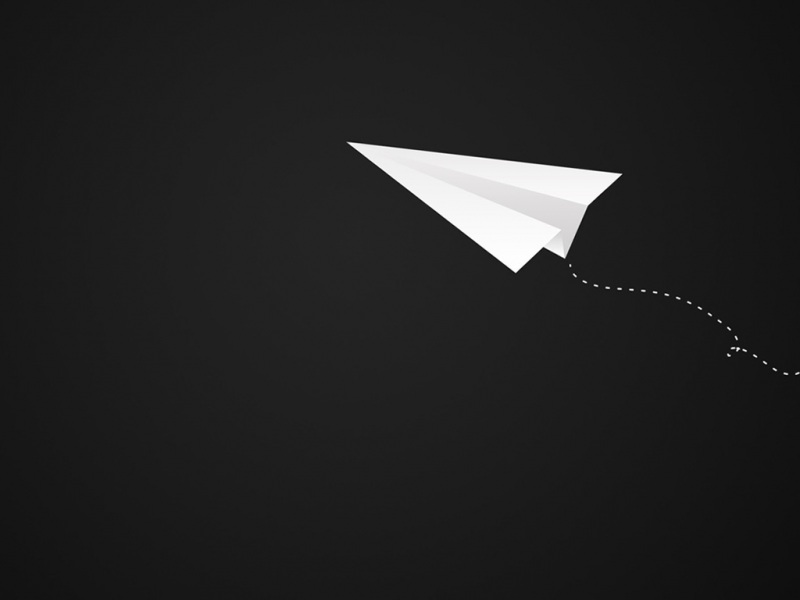




![[2024年]挥洒五四:对青年激情与思考的700字作文](https://700zi.400zi.cn/uploadfile/img/2024/05/26/73baf1ca6dcbab9dc9954012bf706a16.jpg)
